映泰主板bios设置u盘启动教程
时间:2018-11-28 来源:www.yumixitong.com 作者:玉米系统
映泰主板怎么进bios设置u盘启动?映泰主板如何用快捷键启动U盘呢?下面玉米系统小编和大家说说映泰主板bios设置u盘启动教程。
方法一:映泰主板bios设置U盘启动
1、首先将电脑关机,再把制作好的U帮忙启动盘插入电脑,然后开机,当出现开机画面的时候我们连续按下“del”键,将会出现映泰主板BIOS设置的界面,如下图:
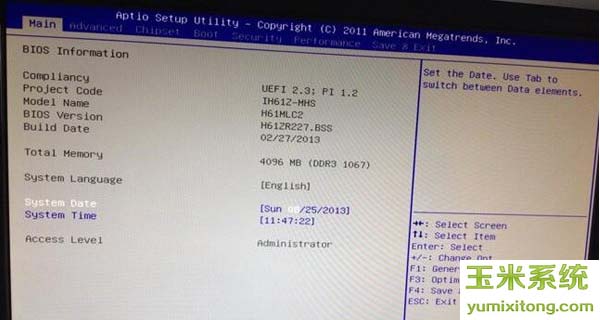
2、按左右方向键将光标移动到“BOOT”选项,然后按上下方向键将光标移动到“Hard Drive BBS Priorities”选项,然后按回车键进入另一个设置界面,如下图:
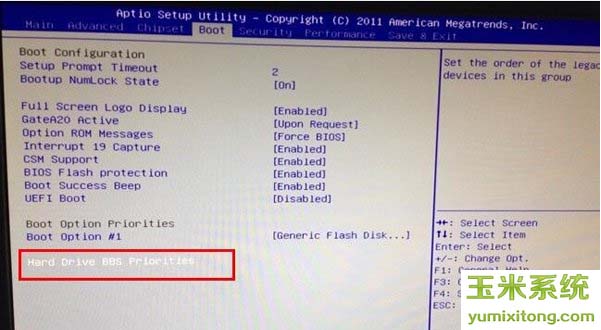
3、接下来进入到另外一个设置界面,我们选择默认的第一个“Boot Option #1”,然后按回车键,弹出一个选择的小窗口,里面不管有多少选择,我们选择u盘项(一般显示为Generic Flash Disk 5.00)。如下图:
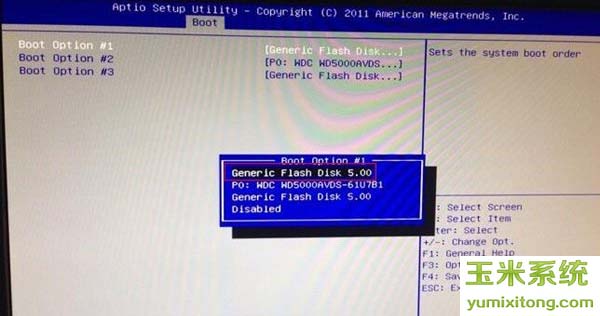
4、以上操作只要大家都做完后就表示设置u盘启动已经完成了,现在我们只要对以上的设置进行保存即可。我们按“F4”键,然后会弹出一个对话窗口,表示是否保存退出的意思,我们直接按回车键确定即可,然后电脑就会自动重启了,重启后就可以从u盘启动了。如下图:
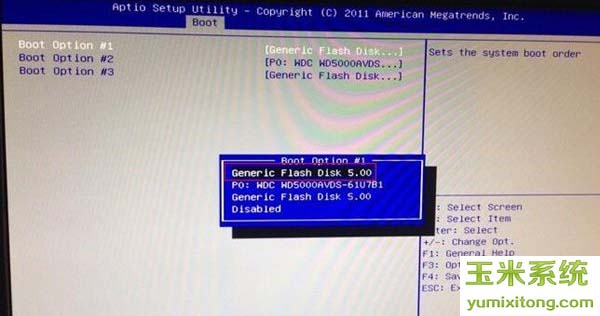
以上是映泰主板bios设置u盘启动教程。
方法二:映泰主板快捷键启动U盘
不同的电脑品牌,进入启动项的快捷键也可能会有所不同的!
在这里映泰进入启动项的快捷键是:F9
首先,我们要把事先做好的U盘启动盘插入电脑的USB接口中,接着重启电脑或者开机启动。
然后届时在开机画面出现映泰品牌LOGO时马上按下F9快捷键,下图为映泰主板开机画面:

接着在出现的蓝色启动项选择窗口,选择你所插入的U盘启动盘(图中红色标注的是小编插入的U盘):
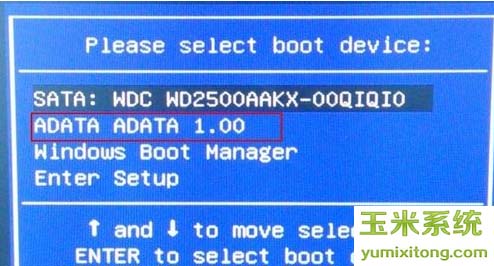
然后回车键确认后即可进入到U帮忙主菜单界面!
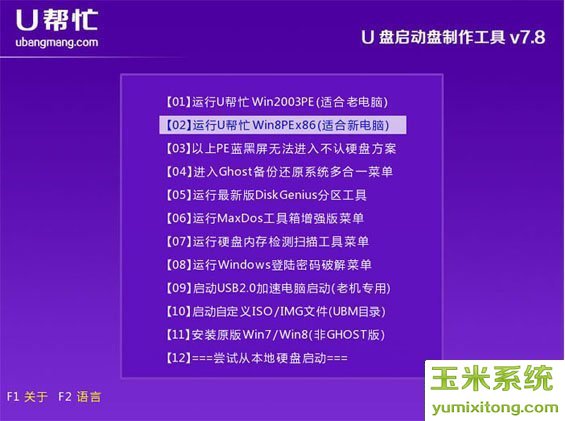
针对“映泰主板bios设置u盘启动教程”就写到这里吧。希望本文对大家有所帮助!
小编推荐:玉米系统